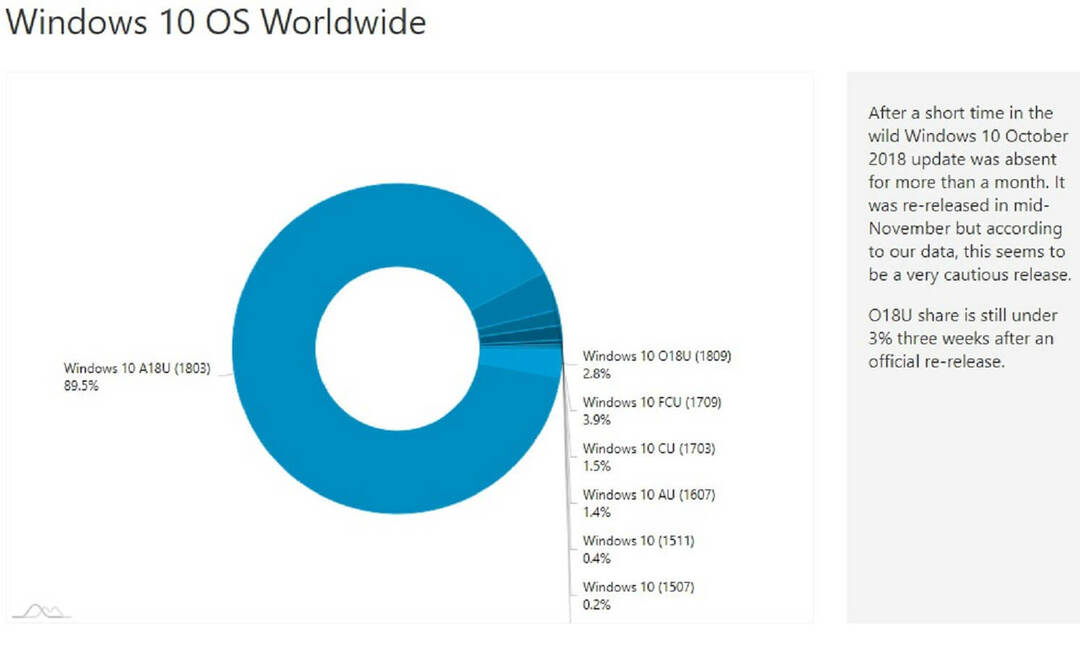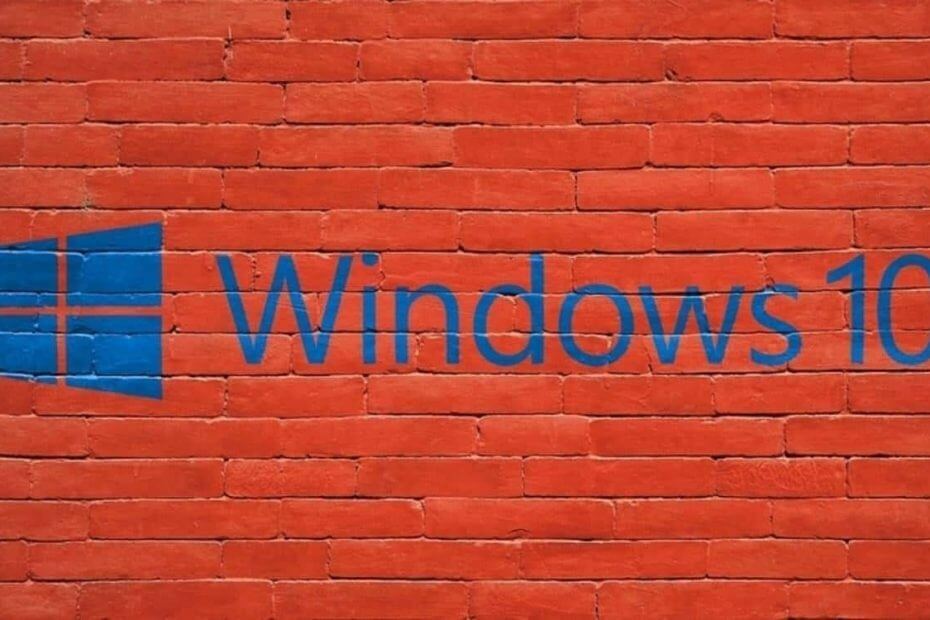
Deze software repareert veelvoorkomende computerfouten, beschermt u tegen bestandsverlies, malware, hardwarestoringen en optimaliseert uw pc voor maximale prestaties. Los pc-problemen op en verwijder virussen in 3 eenvoudige stappen:
- Download Restoro PC Reparatie Tool die wordt geleverd met gepatenteerde technologieën (patent beschikbaar) hier).
- Klik Start scan om Windows-problemen te vinden die pc-problemen kunnen veroorzaken.
- Klik Repareer alles om problemen op te lossen die de beveiliging en prestaties van uw computer beïnvloeden
- Restoro is gedownload door 0 lezers deze maand.
Wat te doen als Windows 10 blijft hangen op het opstartscherm van mijn pc/laptop?
- Software van derden gebruiken voor Windows-fouten
- Snel opstarten uitschakelen
- Controleer uw hardware
- Koppel uw USB-apparaten los
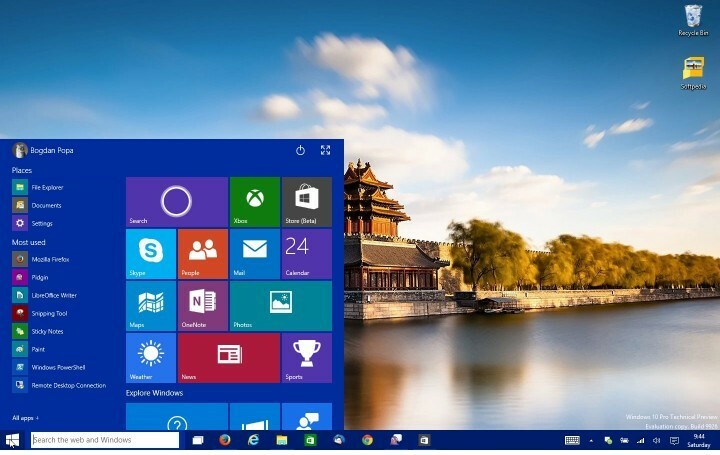
Vandaag gaan we een ander probleem met de technische preview van Windows 10 oplossen. Deze keer klaagde een gebruiker op Microsoft Forum over hoe hij zijn pc niet kon starten, omdat Windows 10 vastliep bij het opstarten.
Naar verluidt, toen hij probeerde zijn machine aan te zetten, liet het systeem alleen het blauwe Windows-venster zien en werden er geen cirkels weergegeven. Toen hij de machine opnieuw opstartte, was alles weer normaal, maar dit probleem deed zich na enige tijd weer voor. Gelukkig is dit geen ernstig probleem en is de oplossing voor dit probleem heel eenvoudig. Het wordt veroorzaakt door de Windows 10-functie genaamd Fast Startup, en het uitschakelen van deze functie lost alles op.
Hoe Windows 10 te repareren als het vastloopt bij het opstarten?
Snel opstarten is de functie die is geïntroduceerd in Windows 8 en nog steeds aanwezig is in de technische preview van Windows 10. Met Fast Startup kan uw computer sneller opstarten dan normaal door de gebruikerssessie te loggen en systeemgerelateerde bestanden en stuurprogramma's op te slaan in een speciaal slaapstandbestand. Hoewel deze functie je computer helpt om sneller op te starten, kan het ook problemen veroorzaken bij het opstarten, zoals in dit geval. Snel opstarten werkt alleen wanneer de computer is afgesloten, omdat het geen invloed heeft op het opnieuw opstarten, wat verklaart waarom de dingen weer normaal waren na het opnieuw opstarten van een computer.
1. Software van derden gebruiken voor Windows-fouten
Het vastlopen van Windows komt vrij vaak voor, maar met een stabiel besturingssysteem en gezonde registerbestanden wordt het risico om ze te ervaren tot een minimum beperkt.
We raden u aan betrouwbare software van derden te gebruiken met krachtige ingebouwde tools die zijn ontworpen om deze problemen aan te pakken en uw besturingssysteem te optimaliseren.
Restoro scant de problemen van uw pc volledig en biedt binnen enkele ogenblikken een grondige systeemdiagnose. De tool repareert defecte gegroepeerde en/of individuele registerbestanden die de prestaties van uw apparaat beïnvloeden en herstelt aangetaste registerwaarden naar hun standaardinstellingen.
U kunt deze actie als volgt uitvoeren:
- Download en installeer Restoro.
- Start Restoro.
- Wacht tot het systeemstabiliteitsproblemen en mogelijke malware-infecties vindt.
- druk op Start reparatie.
- Start uw pc opnieuw op om alle wijzigingen door te voeren.
In het geval dat de registersleutels ernstig beschadigd zijn, kunt u Restoro toestaan ze te vervangen door nieuwe en gezonde sleutels uit zijn online repository.
De software brengt uw Windows-register in een geoptimaliseerde staat, waardoor uw apparaat correct werkt, zonder fouten.
⇒ Krijg Restoro
Disclaimer:Dit programma moet worden geüpgraded van de gratis versie om een aantal specifieke acties uit te voeren.
2. Snel opstarten uitschakelen
Volg deze instructies om de functie Snel opstarten in Windows 10 uit te schakelen:
- Ga naar Zoeken
- Type po bu (afkorting voor aan / uit-knoppen) in het zoekvak. Het brengt u rechtstreeks naar de applet 'Wijzigen wat de aan / uit-knoppen doen' in de zoekresultaten. Klik Het.
- Het venster Systeeminstellingen verschijnt
- Klik op de link 'Instellingen wijzigen die momenteel niet beschikbaar zijn' om de beschikbare Shutdown-opties te zien
- Deselecteer de Snel opstarten inschakelen (ingeschakeld) keuze
Het uitschakelen van Snel opstarten zou uw probleem moeten oplossen met Windows 10 die blijft hangen bij de eerste keer opstarten, maar in als u vragen heeft of als deze oplossing uw probleem niet oplost, controleer dan de oplossingen hieronder.
3. Controleer uw hardware
Veel gebruikers meldden dat dit kan worden veroorzaakt door defecte hardware. Sommigen van hen zeiden dat de interne SD-kaartlezer defect was en dit probleem veroorzaakte. Ze hebben het opgelost door het apparaat los te koppelen. We raden u ook aan uw HDD en zijn verbindingen te controleren. Als u het niet op uw pc kunt controleren, probeer het dan op iemands pc die werkt.
4. Koppel uw USB-apparaten los
Volgens sommige gebruikers kunnen apparaten die via USB op uw pc zijn aangesloten ervoor zorgen dat Windows 10 vastloopt. Het kan helpen om uw muis, toetsenbord of ander USB-apparaat los te koppelen voordat u uw systeem opstart. Als dit niet werkt, probeer dan ons artikel te lezen waarin wordt uitgelegd hoe u dit kunt oplossen Windows 10 zit vast op het startscherm.
Lees ook: Volledige oplossing: Windows 10, 8.1 Build loopt vast bij inloggen
 Nog steeds problemen?Repareer ze met deze tool:
Nog steeds problemen?Repareer ze met deze tool:
- Download deze pc-reparatietool goed beoordeeld op TrustPilot.com (download begint op deze pagina).
- Klik Start scan om Windows-problemen te vinden die pc-problemen kunnen veroorzaken.
- Klik Repareer alles om problemen met gepatenteerde technologieën op te lossen (Exclusieve korting voor onze lezers).
Restoro is gedownload door 0 lezers deze maand.